wps怎么清除格式
用WPS办公软件时,有时我们需要清除文档或表格中的格式,以便进行统一的格式化操作或去除不必要的样式,下面将详细介绍在WPS中如何清除格式,包括不同场景下的具体操作方法。
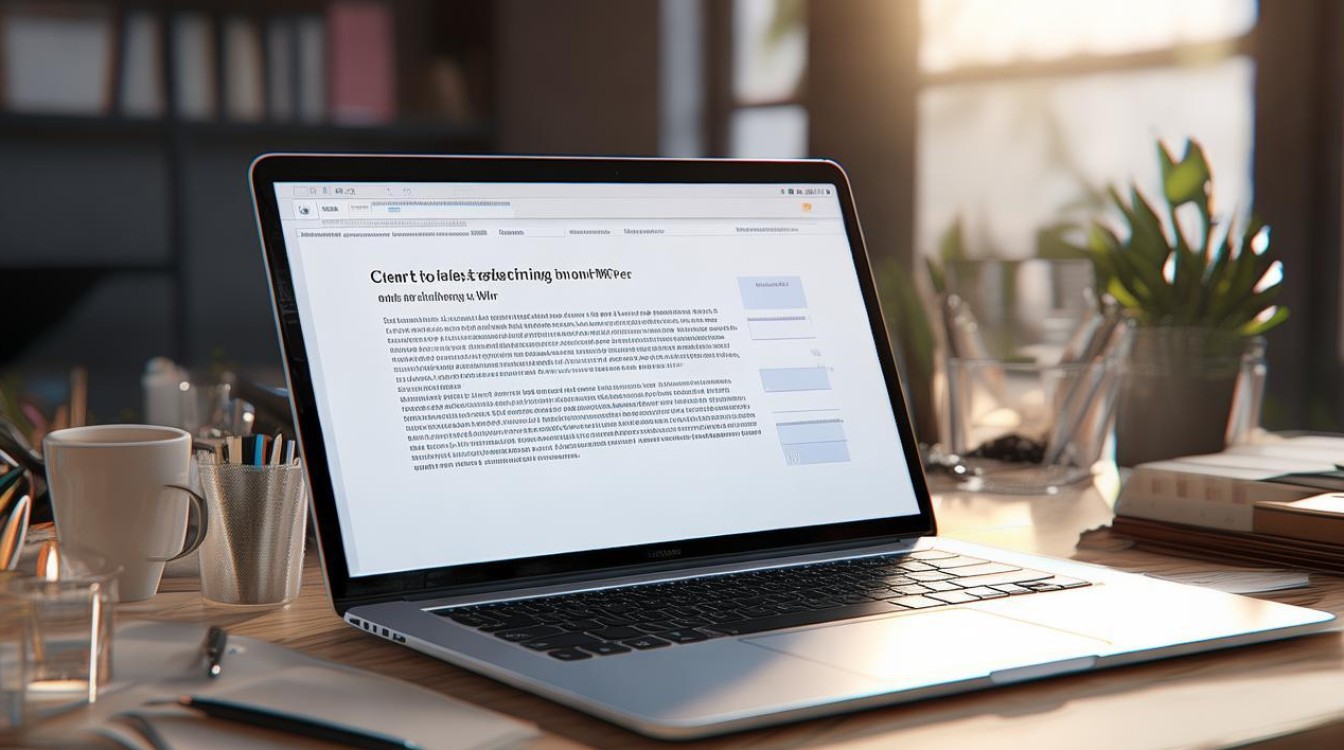
WPS文字(Word文档)中清除格式的方法
| 方法 | 操作步骤 |
|---|---|
| 使用“开始”菜单中的“清除格式”按钮 | 打开WPS文字文档,选中需要清除格式的文本。 点击菜单栏中的“开始”选项卡。 在“字体”组中,点击“清除格式”按钮(通常显示为一个橡皮擦图标),即可将选中文本的格式恢复到默认状态。 |
| 使用快捷键 | 选中需要清除格式的文本。 按下 Ctrl + Shift + Z快捷键,即可快速清除文本格式。 |
| 使用“粘贴选项”中的“仅保留文本” | 复制需要清除格式的文本。 在目标位置右键点击,选择“粘贴选项”中的“仅保留文本”(或类似选项,具体名称可能因版本而异)。 粘贴后,文本将仅保留内容,所有格式将被清除。 |
WPS表格(Excel电子表格)中清除格式的方法
| 方法 | 操作步骤 |
|---|---|
| 使用“开始”菜单中的“清除格式”按钮 | 打开WPS表格文件,选中需要清除格式的单元格区域。 点击菜单栏中的“开始”选项卡。 在“编辑”组中,点击“清除”按钮旁边的下拉箭头。 在弹出的菜单中,选择“清除格式”,即可将选中单元格的格式恢复到默认状态。 |
| 使用快捷键 | 选中需要清除格式的单元格区域。 按下 Alt + H(调出“开始”菜单的快捷键),然后依次按E(调出“清除”按钮)、F(选择“清除格式”),即可快速清除单元格格式。 |
| 使用格式刷 | 选中一个没有格式的单元格(即格式为默认状态的单元格)。 点击“开始”选项卡中的“格式刷”按钮。 然后单击或拖动鼠标选中需要清除格式的单元格区域,格式将被清除并替换为默认格式。 |
注意事项
- 备份重要数据:在清除格式之前,建议先备份重要数据,以防误操作导致数据丢失。
- 区分清除内容和清除格式:在WPS中,“清除内容”和“清除格式”是两个不同的操作,前者会删除单元格或文本中的内容,但保留格式;后者则只清除格式,保留内容。
- 使用合适的方法:根据具体需求选择合适的方法来清除格式,如果只需要快速清除少量文本的格式,可以使用快捷键;如果需要批量处理表格中的格式,则可以使用“开始”菜单中的“清除格式”按钮或格式刷。
通过以上方法,你可以轻松地在WPS中清除不需要的格式,使文档或表格更加整洁、统一,希望这些技巧能对你的工作和学习有所帮助!
FAQs
Q1: 如何在WPS文字中快速清除所有段落的格式?
A1: 在WPS文字中,若要快速清除整个文档或某段文本的所有段落格式,可以选中该段文本后,直接点击“开始”选项卡下的“清除格式”按钮,或者使用快捷键Ctrl + Shift + Z,这将把所有段落标记、首行缩进等格式一次性去除,恢复为默认的正文样式。
Q2: 在WPS表格里,怎样只清除某一列的数据而不影响其格式?
A2: 若想在WPS表格中仅清除某一列的数据而保留该列原有的格式设置,可以先选中这一列的数据区域,然后右键点击并选择“清除内容”,这样就会只删除单元格内的数据,而不会改变列宽、边框、背景色等格式信息,也可以通过“开始”选项卡中的“清除”下拉菜单,选择“清除内容”来实现
版权声明:本文由 数字独教育 发布,如需转载请注明出处。













 冀ICP备2021017634号-12
冀ICP备2021017634号-12
 冀公网安备13062802000114号
冀公网安备13062802000114号